Los archivos PDF son una de las formas más utilizadas de compartir documentos con otras personas a través de Internet; especialmente considerando que la idea detrás de este tipo de archivo es tener algo que sea universalmente legible en cualquier plataforma.
Si manejas muchos archivos PDF en tu Mac, puede que no sea una mala idea familiarizarte con la forma de dividir un archivo PDF, así que te mostraremos cómo hacerlo en este tutorial.
Por qué dividir un archivo PDF
Tabla y sumario del artículo
Debido a que los archivos PDF son una forma de compartir información, a veces pueden tener varias páginas. En algunos casos, los archivos PDF pueden tener portadas, tablas de contenido y otras páginas que realmente no desea leer. Por otro lado, tal vez sólo quiera cortar una o dos páginas muy específicas de un archivo PDF y guardarlas como un documento PDF separado para facilitar el acceso más adelante.
Si quieres recortar algunas páginas de un archivo PDF, o dividirlo, como veremos en este tutorial, te alegrará saber que la aplicación de vista previa integrada de tu Mac ya viene cargada con esta funcionalidad, por lo que ni siquiera tendrás que instalar ningún software adicional de terceros.
Cómo hacerlo
Así que ahora que su mente curiosa se está preguntando cómo puede hacer esto, vamos a entrar en la carne y las patatas de este tutorial.
Para dividir un archivo PDF, siga estos pasos:
1) Busque un archivo PDF del que desee extraer información. Querrá uno con varias páginas. Usaremos este archivo PDF desde el escritorio de nuestro Mac:
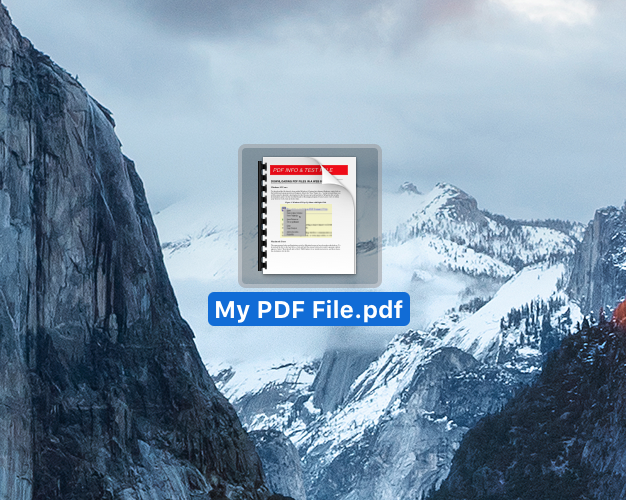
2) Haga clic con el botón derecho del ratón sobre el archivo y vaya a Abrir con…> Vista previa para abrir el archivo PDF en la aplicación Vista previa.
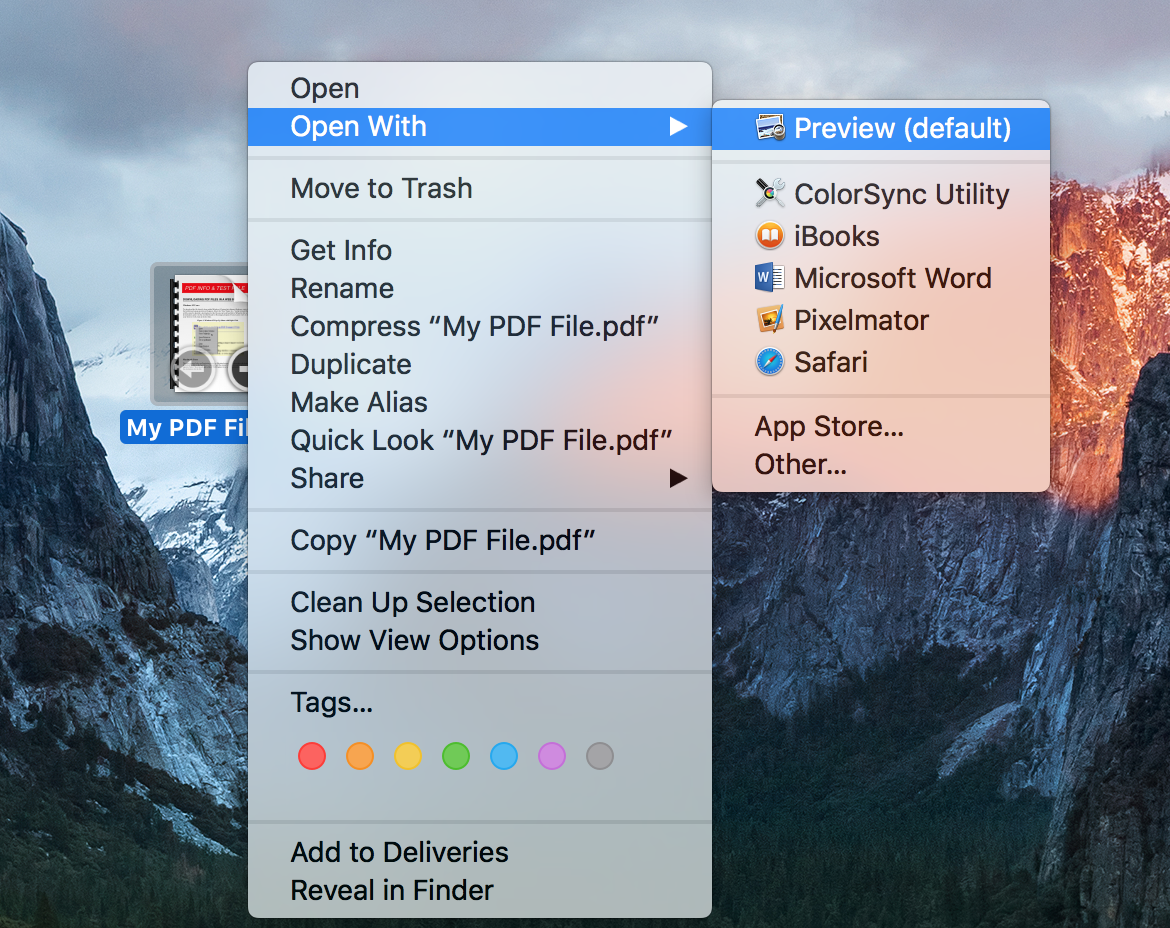
3) Esto abrirá el archivo PDF en la aplicación Preview, y verá las múltiples páginas en el lado izquierdo de la aplicación en la barra lateral.
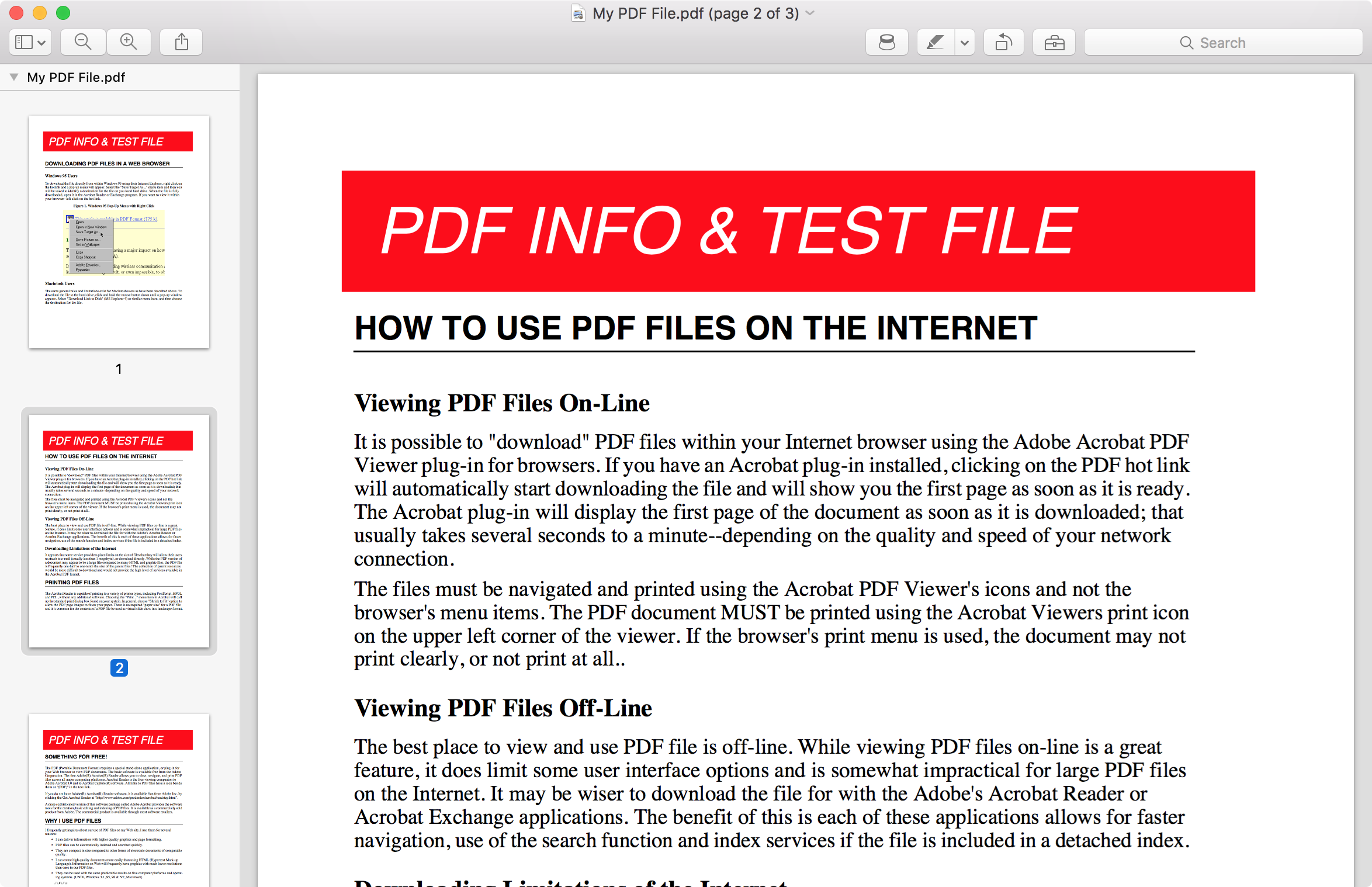
4) Elija una página de la barra lateral y luego haga clic en ella para seleccionarla. Usaremos la página 2 de este documento. A continuación, arrástrelo al Escritorio y suéltelo.
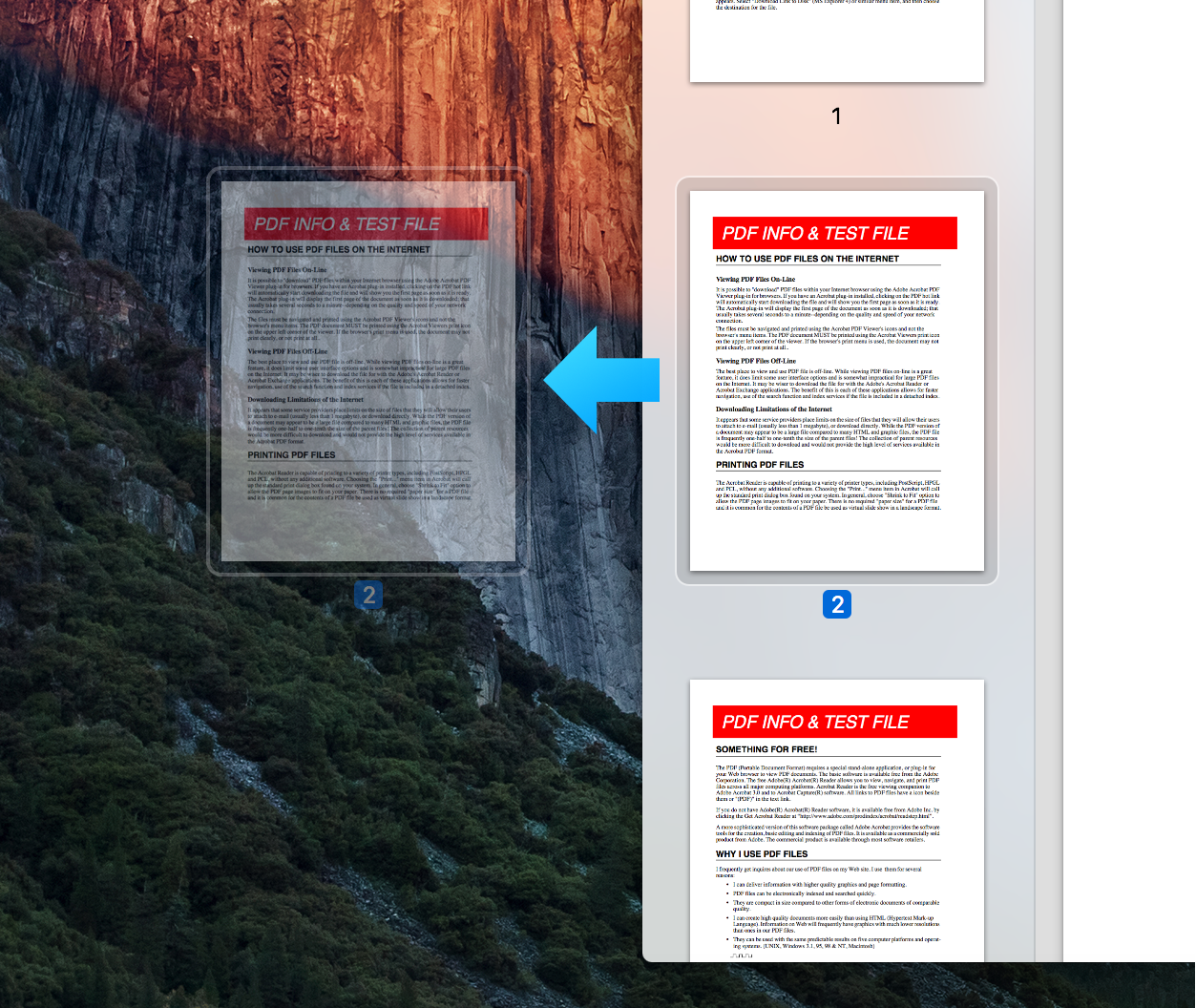
Nota: Puede mantener pulsada la tecla Comando del teclado mientras hace clic en las páginas para seleccionar más de una página para separarlas de un documento.
5) Esto creará un nuevo archivo PDF con el mismo nombre, excepto que «(arrastrado)» aparecerá en su nombre, en el Escritorio:
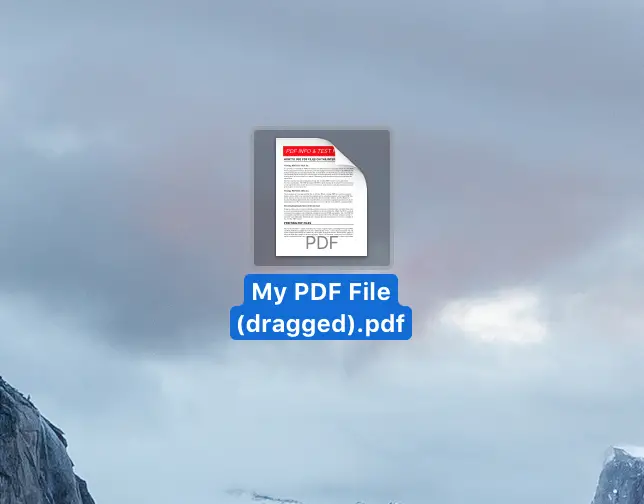
Nota: Como se trata de una sola página de un archivo PDF que arrastramos al Escritorio, notará que Vista previa ya no muestra ninguna de las otras páginas que estaban presentes en el archivo PDF original. Esto es literalmente un fragmento del archivo PDF original.
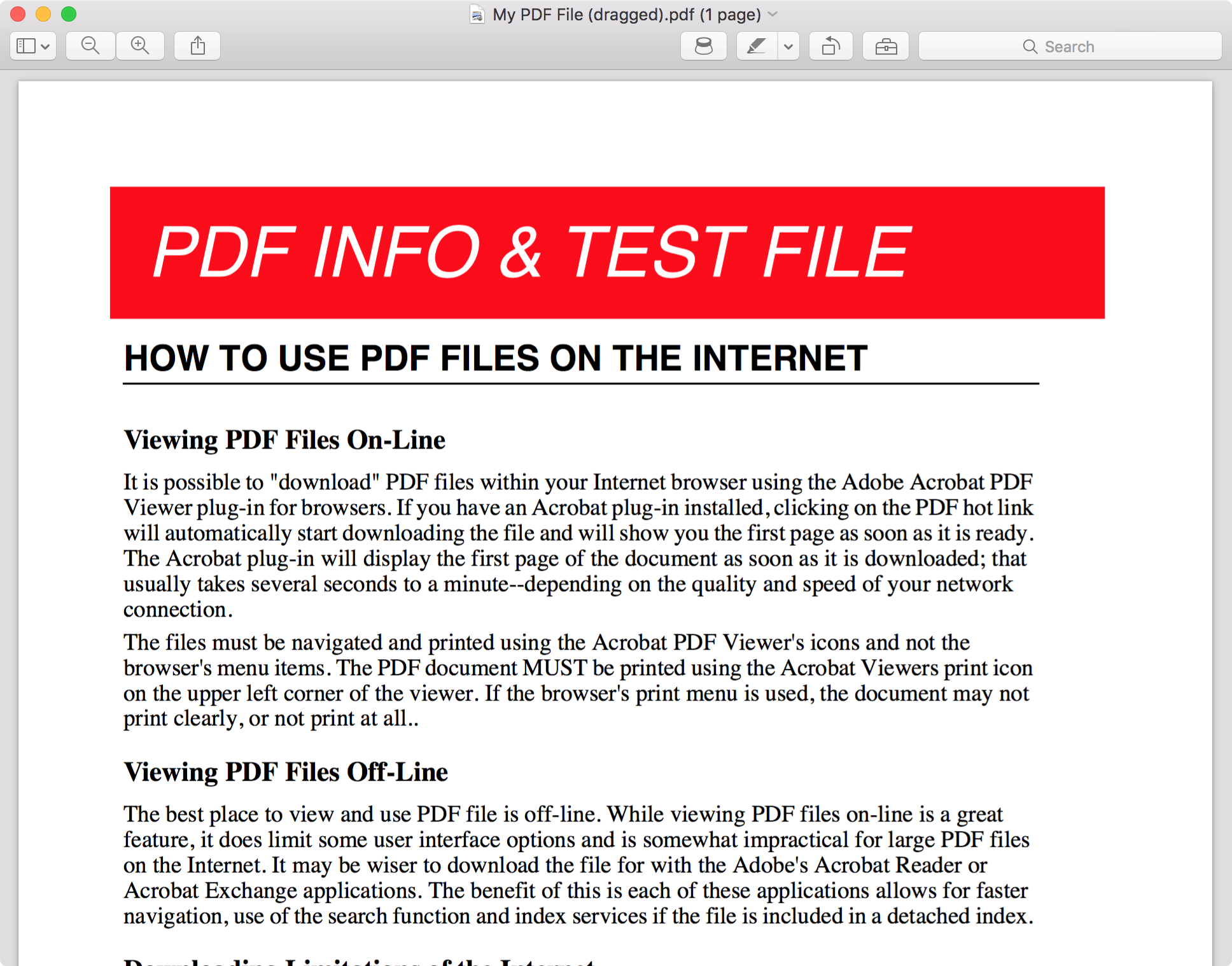
Y eso es todo lo que tiene que hacer para separar el contenido de un documento PDF completo.
Envolviendo
De alguna manera, esto es muy parecido a los cupones de recorte; usted no llevaría todo el anuncio con usted a la tienda de comestibles para mostrar su cupón, sólo llevaría el cupón que usted recortara del anuncio. Este concepto es similar en el sentido de que cuando se desea una información específica, se puede arrastrar desde el archivo PDF y juntar el resto del archivo que realmente no se necesita.
También leer:
¿Para qué utilizarías esta función? Comparte los comentarios!
